Problem
- Opgradering af agenter ved hjælp af Components Upgrade Task (anbefalet metode til opgradering af agenter) mislykkes
- Opgrader ESET Management Agents 7.x på Linux-klienter ved hjælp af ESET PROTECT Run Command-opgaven (alternativ agentopgraderingsmetode for avancerede brugere).
Løsning
Windows-brugere, se instruktioner til opgradering af agenter på administrerede Windows-computere.
Følg de trin, der gælder for dit miljø:
- Hvis du administrerer både 32-bit og 64-bit Linux-computere, skal du følge trinene i begge afsnit nedenfor.
- Hvis du kun administrerer 64-bit Linux-computere, skal du kun følge trinene i Opgraderingsagenter på 64-bit Linux-computere.
- Hvis du ikke ved, om du administrerer 32-bit Linux-computere, skal du følge trinene i begge afsnit nedenfor.
Opgraderingsagenter på 32-bit Linux-computere:
I. Opret en ny dynamisk gruppeskabelon til 32-bit Linux-systemer:
- I ESET PROTECT Web Console skal du klikke på Mere → Dynamiske gruppeskabeloner → Ny skabelon.
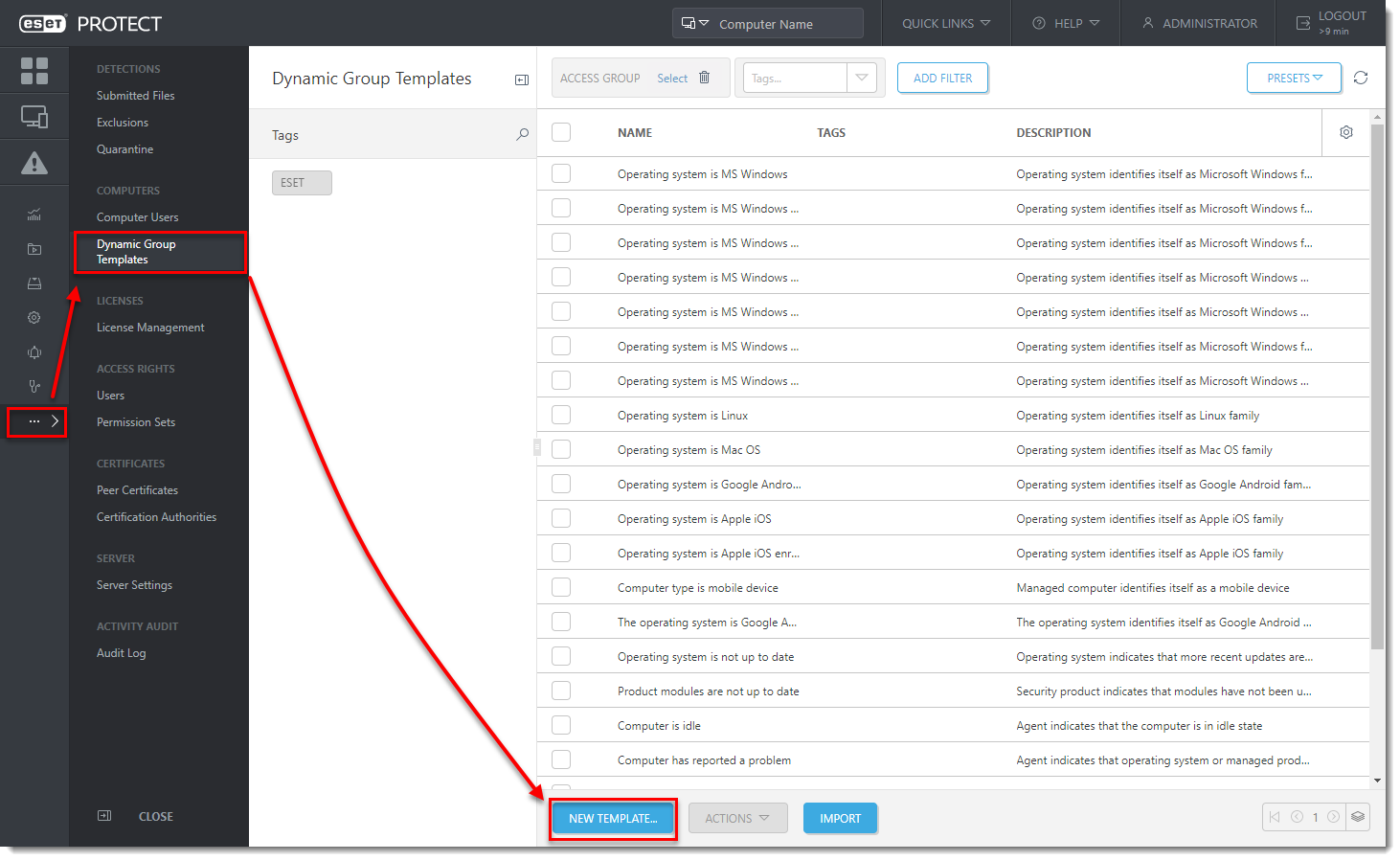
- Skriv et navn, og klik på Expression.
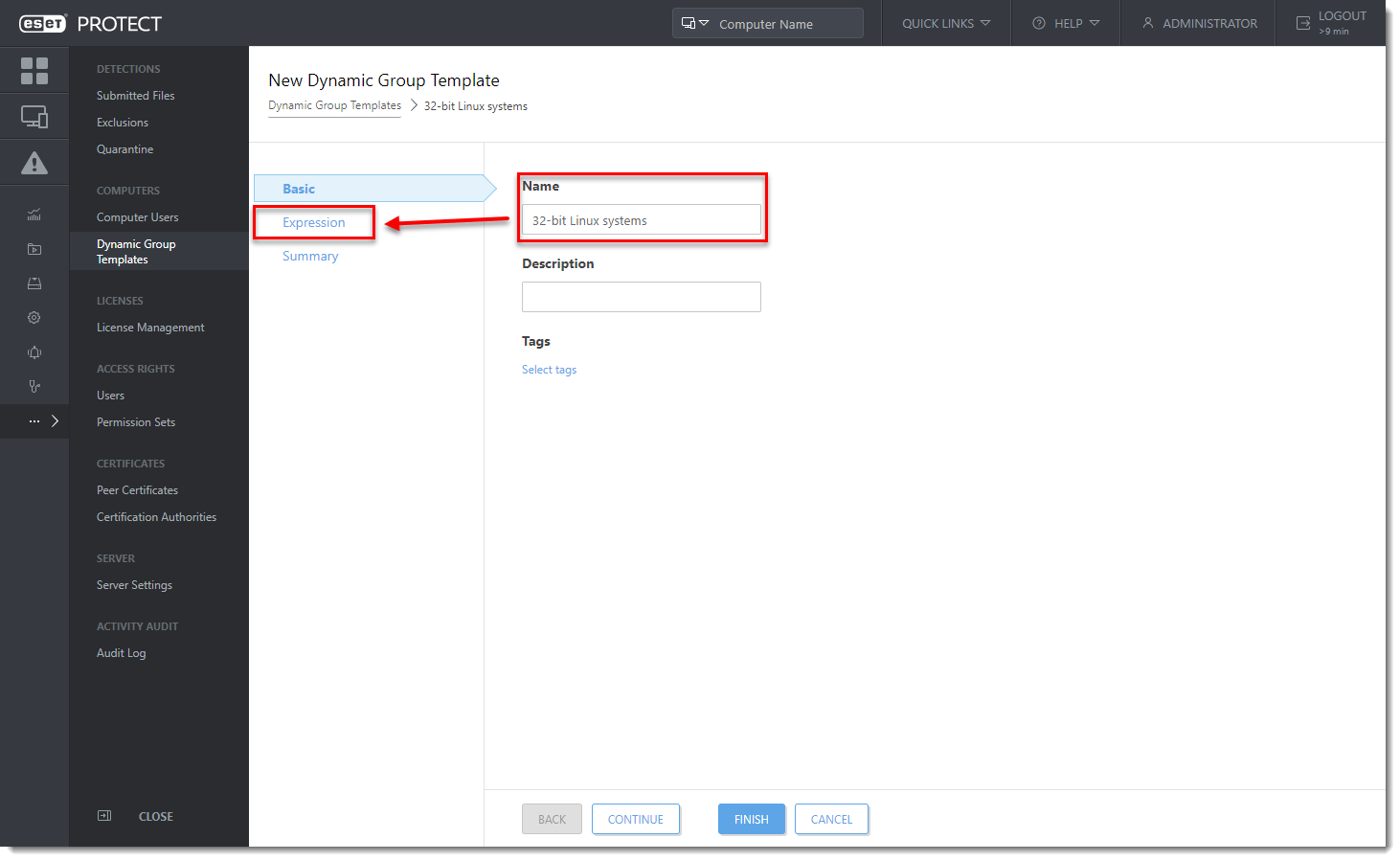
- I rullemenuen Operation vælges AND (alle betingelser skal være sande).
- Tilføj disse regler (for at tilføje en ny regel skal du klikke på Tilføj regel):
- Installeret software → Applikationsnavn → er en af → ESET Management Agent → klik på Tilføj → ESET Remote Administrator Agent.
- Installeret software → programversion → har ikke præfiks → 9.0
- OS-udgave → OS-platform → = (lige) → 32-bit.
- OS-udgave → OS-type → = (lige) → Linux.
- Klik på Udfør.
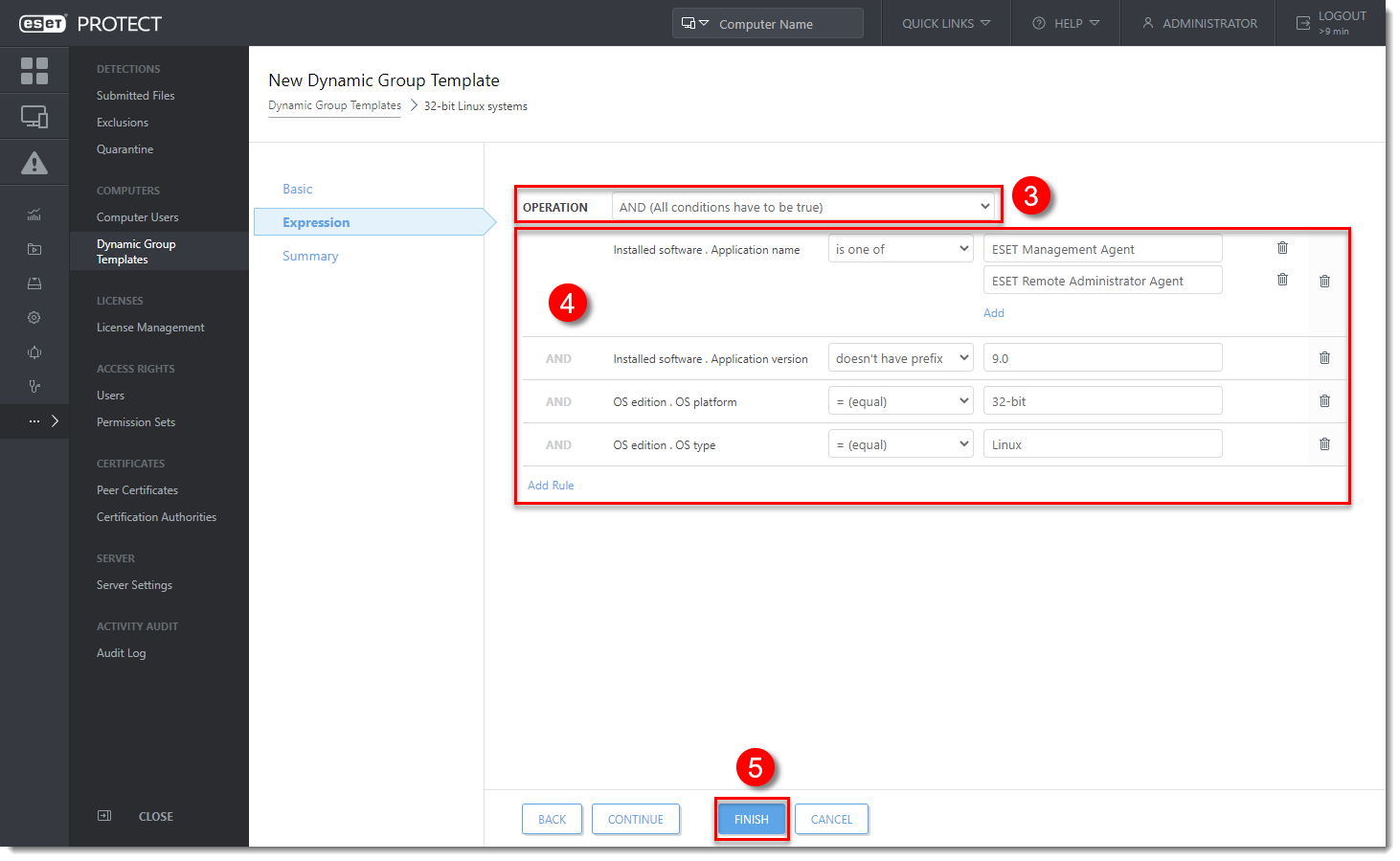
II. Opret en ny dynamisk gruppe til 32-bit Linux-systemer:
- Klik på Computere i ESET PROTECT Web Console, klik på tandhjulsikonet ved siden af ALL-gruppen, og vælg Ny dynamisk gruppe.
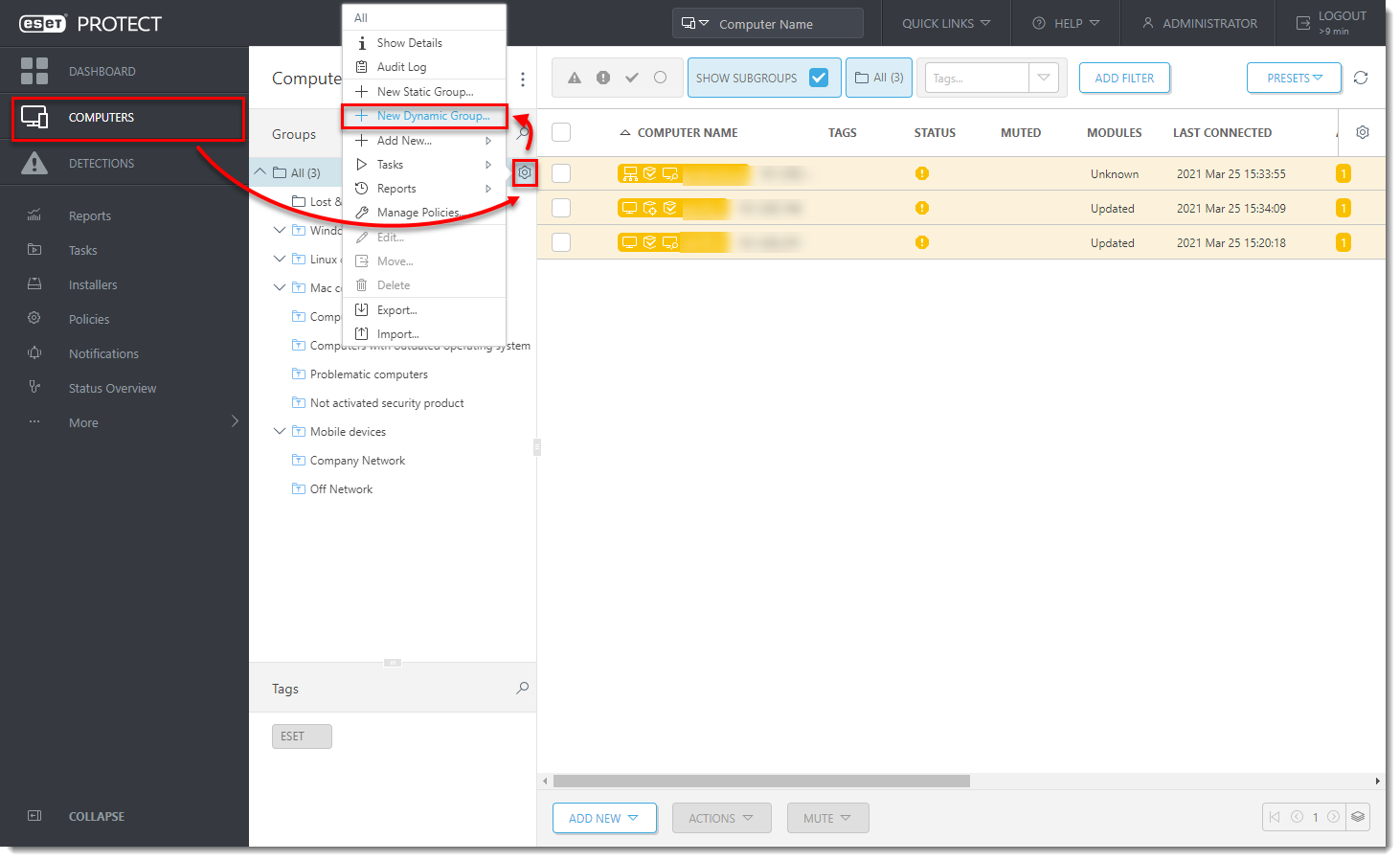
- Skriv et navn, og klik på Skabelon.
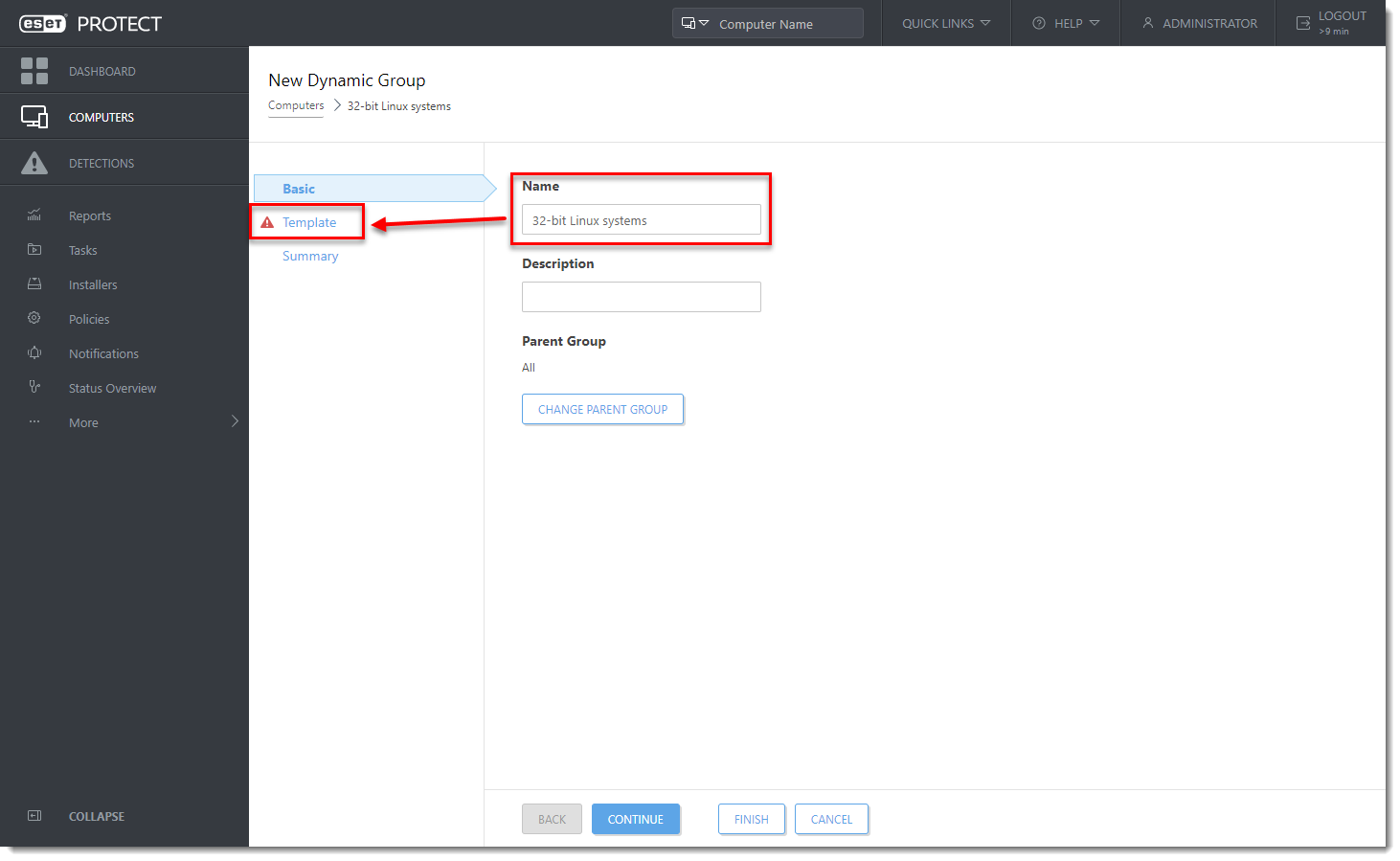
- Klik på Vælg eksisterende, tildel den dynamiske gruppeskabelon, der blev oprettet i afsnit I, og klik på Udfør.
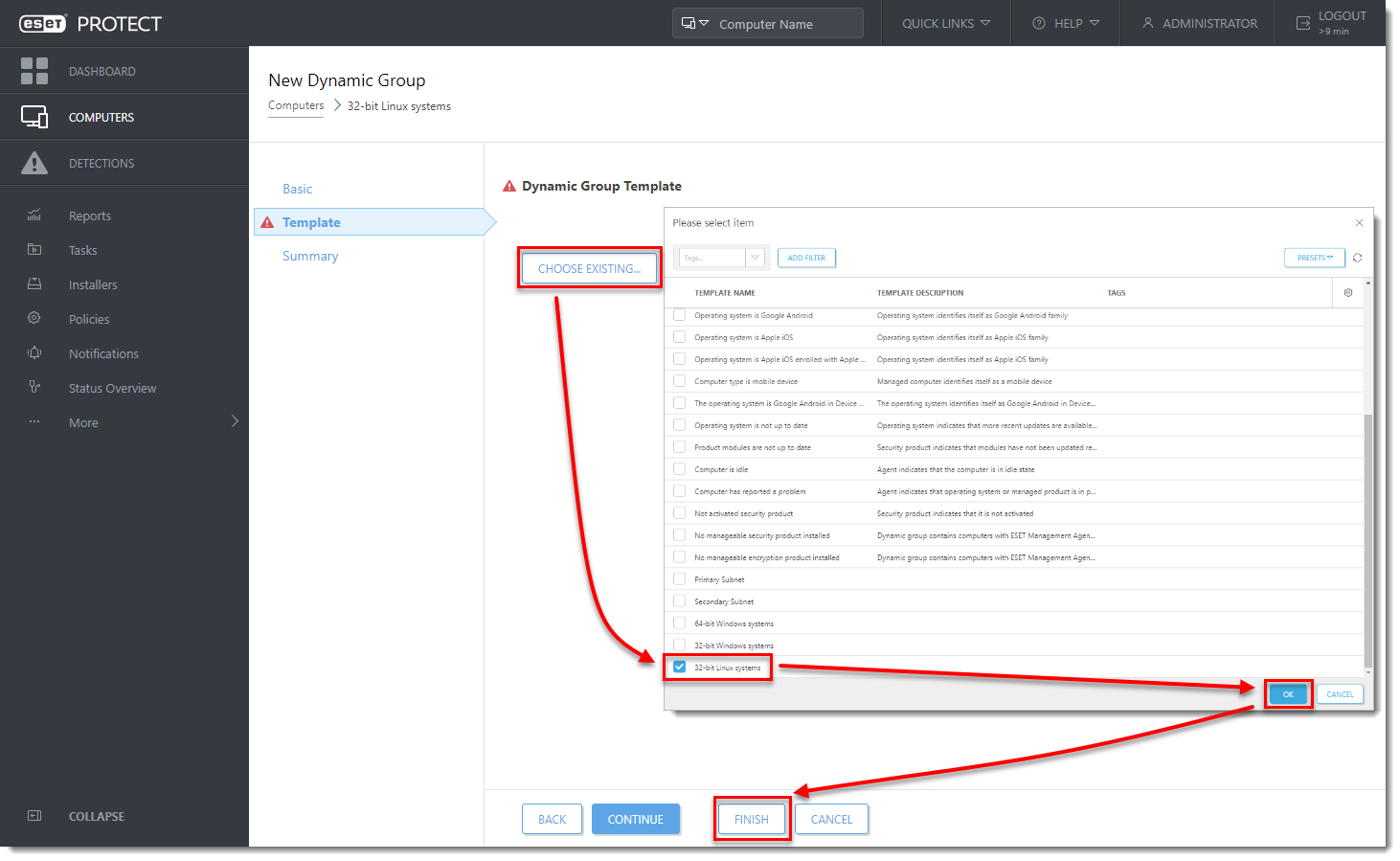
- Vent et par minutter, indtil der vises computere i den dynamiske gruppe.
III. Opret en ny klientopgave til 32-bit Linux-systemer:
- I ESET PROTECT Web Console skal du klikke på Opgaver → Ny → Klientopgave.
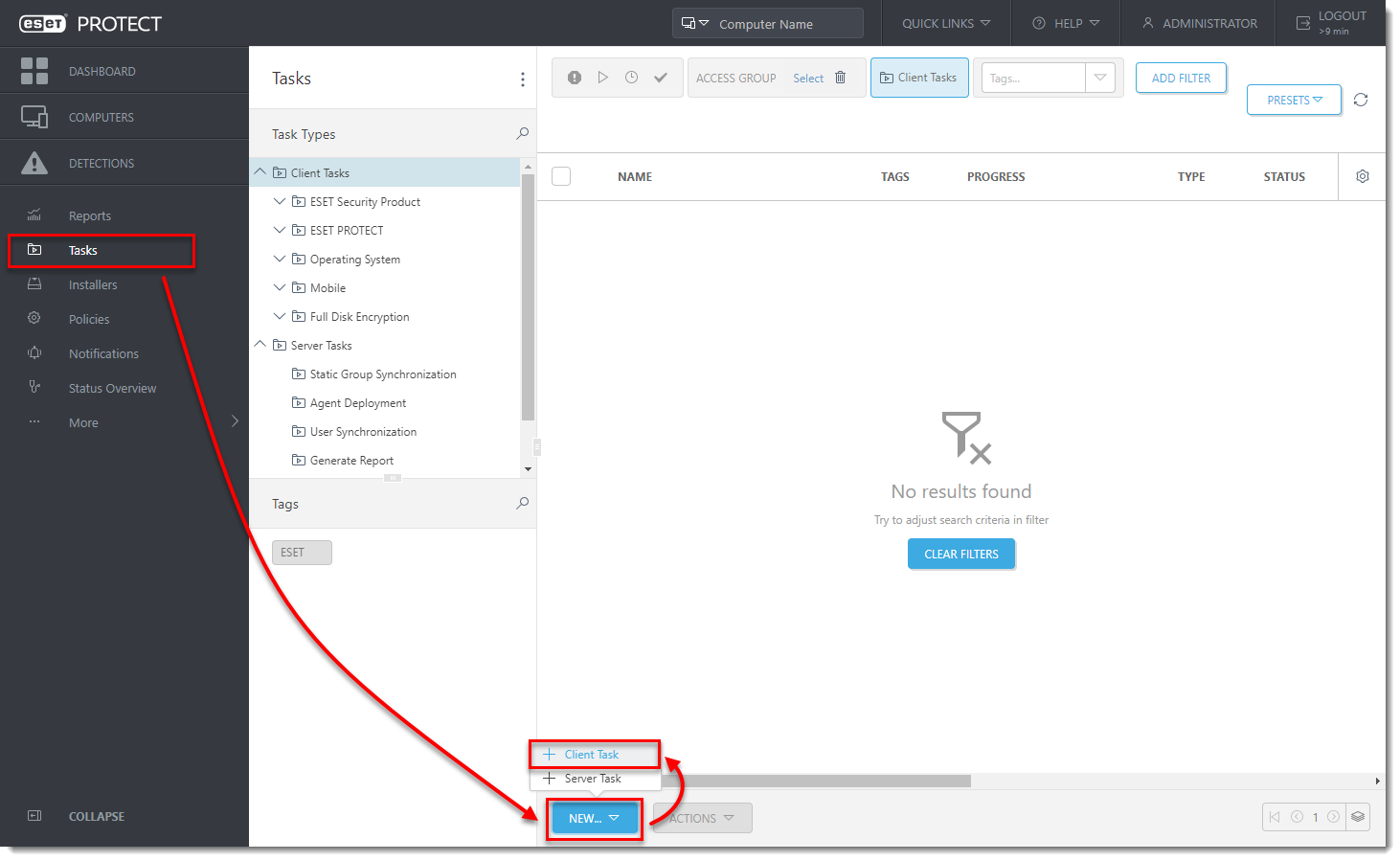
- Skriv navnet på opgaven, vælg Kør kommando i rullemenuen Opgave, og klik på Indstillinger.
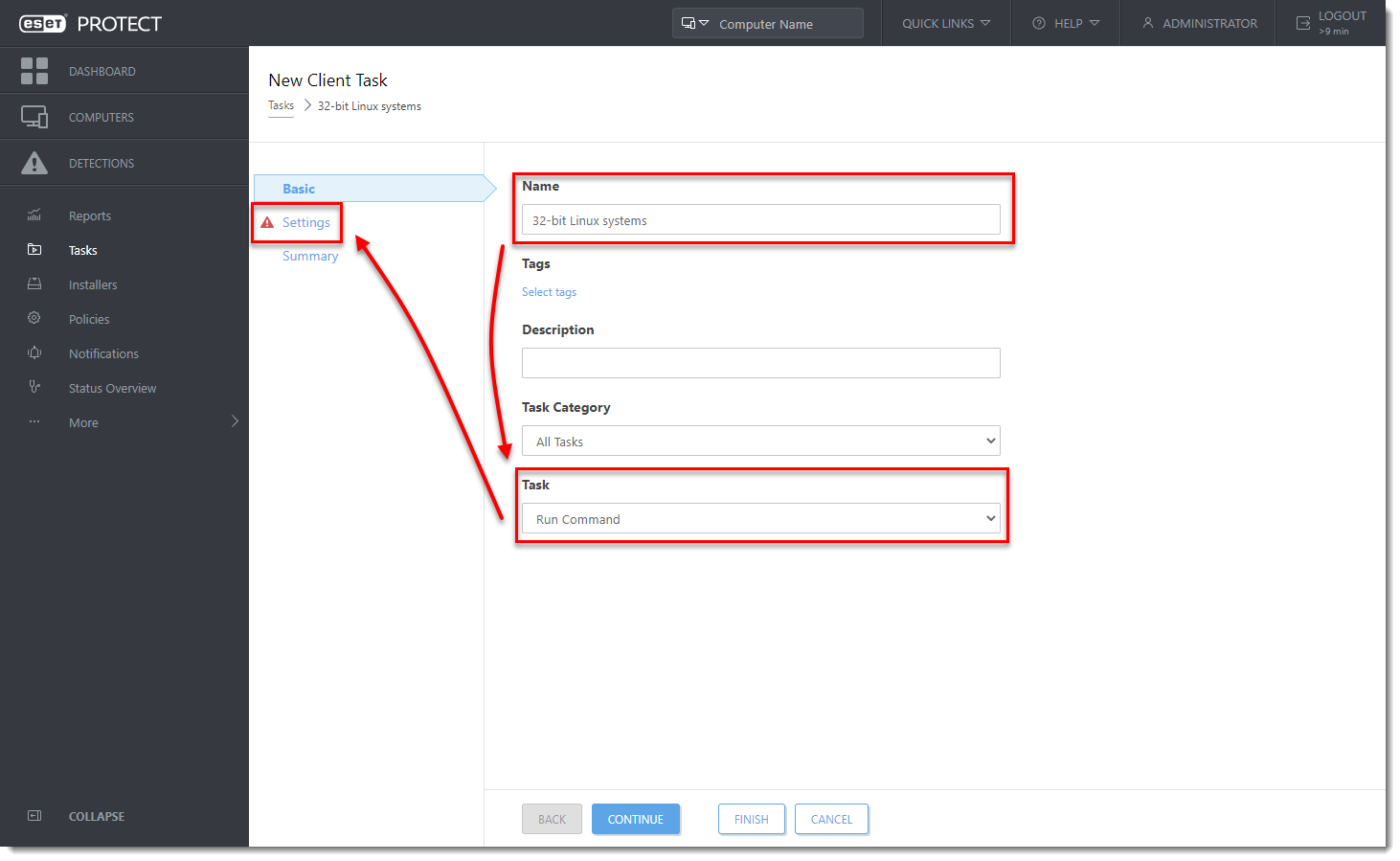
- I feltet Kommandolinje til kørsel skal du skrive (erstat
SERVERmed dit faktiske servernavn ogsharemed dit share-navn):
HTTP-kommando til lokal deling:
wget -q http://SERVER/share/agent-linux-i386.sh -O /tmp/agent-linux-i386.sh && chmod a+x /tmp/agent-linux-i386.sh && /tmp/agent-linux-i386.sh --skip-license &> /tmp/era-agent-upgrade.txt
Anmodning fra online-kommando:
wget -q https://download.eset.com/com/eset/apps/business/era/agent/latest/agent-linux-i386.sh -O /tmp/agent-linux-i386.sh && chmod a+x /tmp/agent-linux-i386.sh && /tmp/agent-linux-i386.sh --skip-license &> /tmp/era-agent-upgrade.txt- Create a Trigger for denne klientopgave, og i afsnittet Targets skal du vælge den dynamiske gruppe for 32-bit Linux-systemer, der blev oprettet i afsnit II.
Der vil være en kort periode, hvor to versioner af agenten kører på en enkelt klientmaskine. Dette er kun midlertidigt. Opret en rapport over forældede programmer for at overvåge klientcomputernes status hver time.
Opgrader agenter på 64-bit Linux-computere:
I. Opret en ny dynamisk gruppeskabelon til 64-bit Linux-systemer:
- I ESET PROTECT-webkonsollen skal du klikke på Mere → Dynamiske gruppeskabeloner → Ny skabelon.
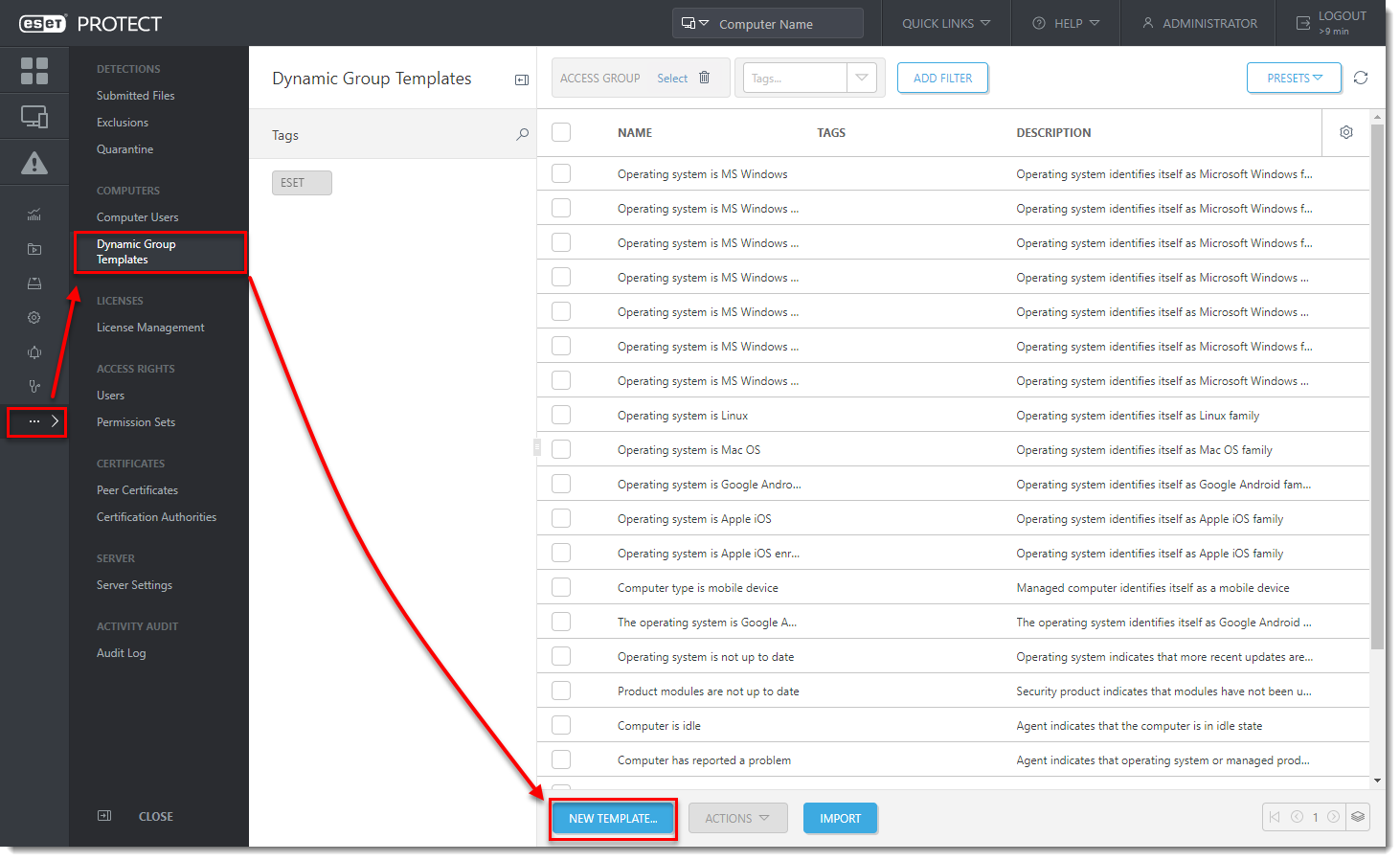
- Skriv et navn, og klik på Expression.
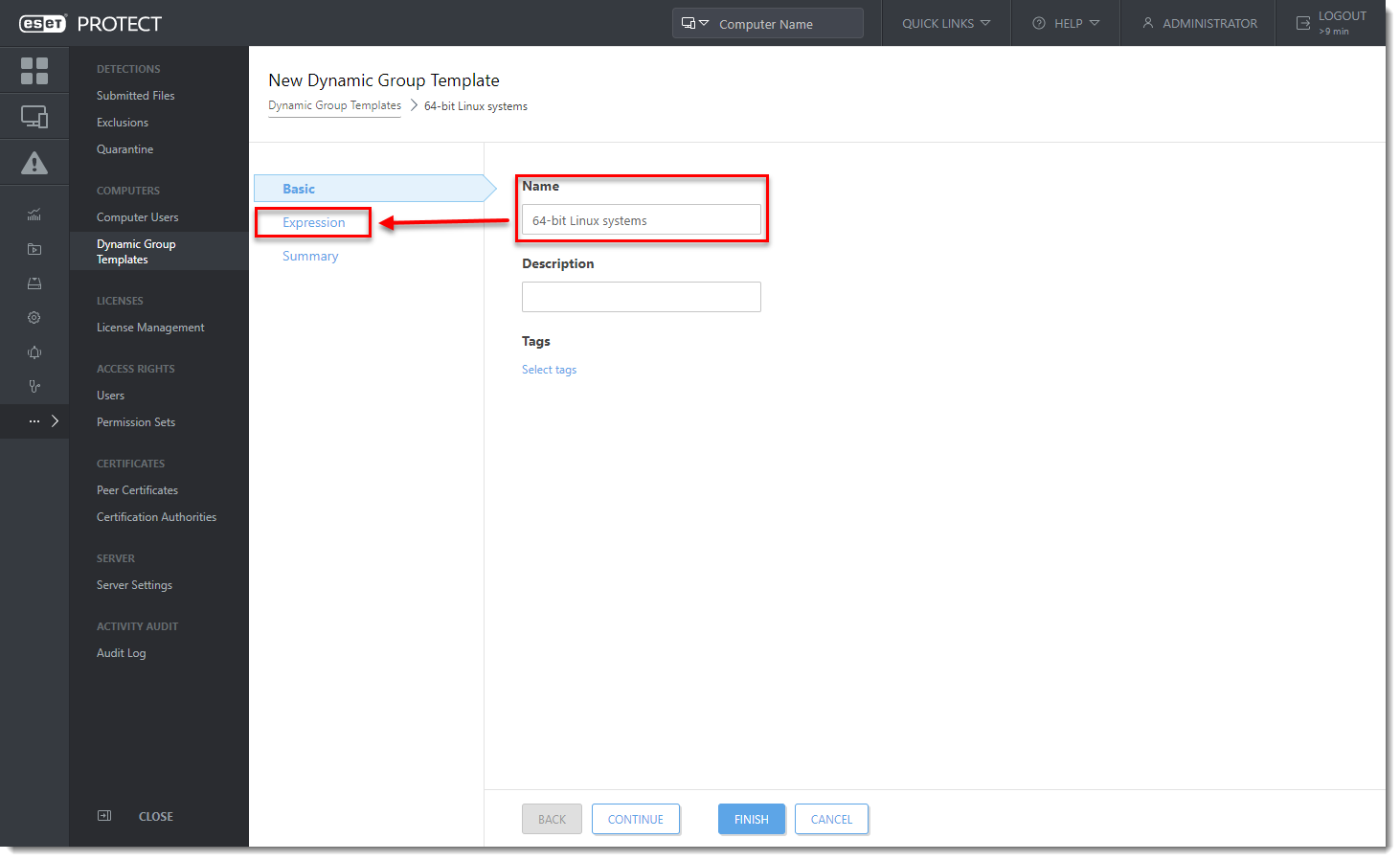
- I rullemenuen Operation vælges AND (alle betingelser skal være sande).
- Tilføj disse regler (for at tilføje en ny regel skal du klikke på Tilføj regel):
- Installeret software → Applikationsnavn → er en af → ESET Management Agent → klik på Tilføj → ESET Remote Administrator Agent.
- Installeret software → programversion → har ikke præfiks → 9.0
- OS-udgave → OS-platform → = (lige) → 64-bit.
- OS-udgave → OS-type → = (lige) → Linux.
- Klik på Udfør.
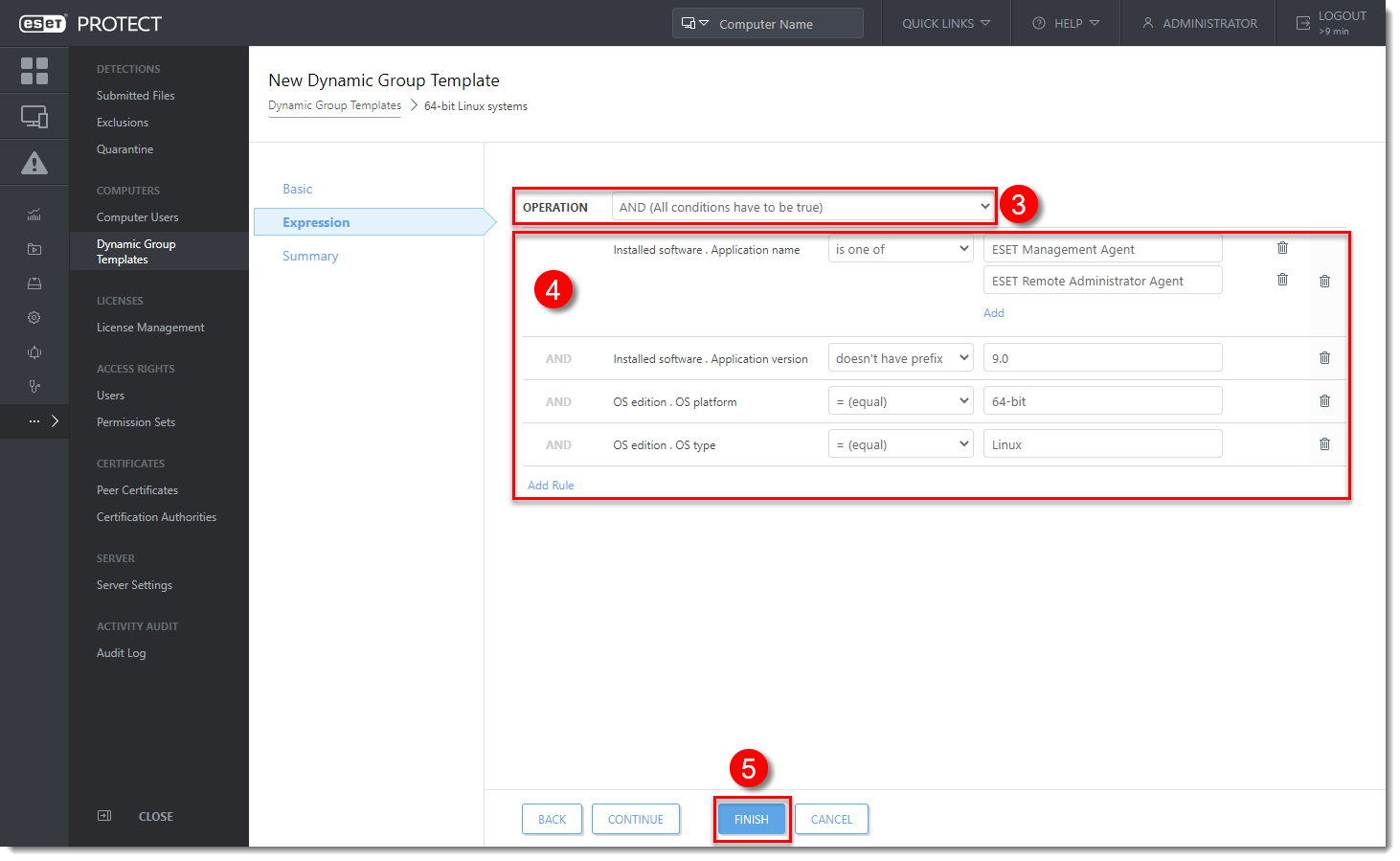
II. Opret en ny dynamisk gruppe til 64-bit Linux-systemer:
- Klik på Computere i ESET PROTECT Web Console, klik på tandhjulsikonet ved siden af ALLE grupper, og vælg Ny dynamisk gruppe.
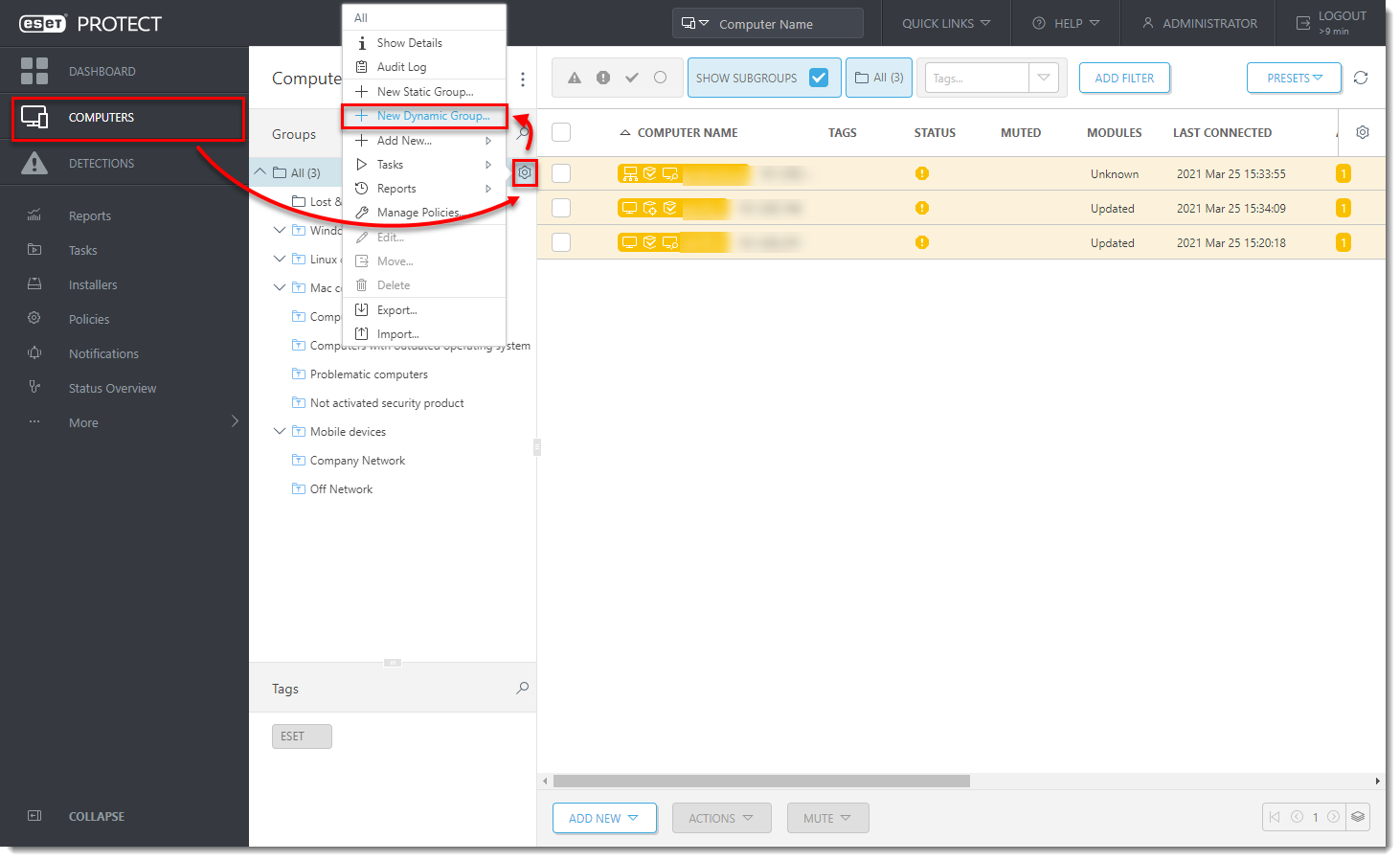
- Skriv et navn, og klik på Skabelon.
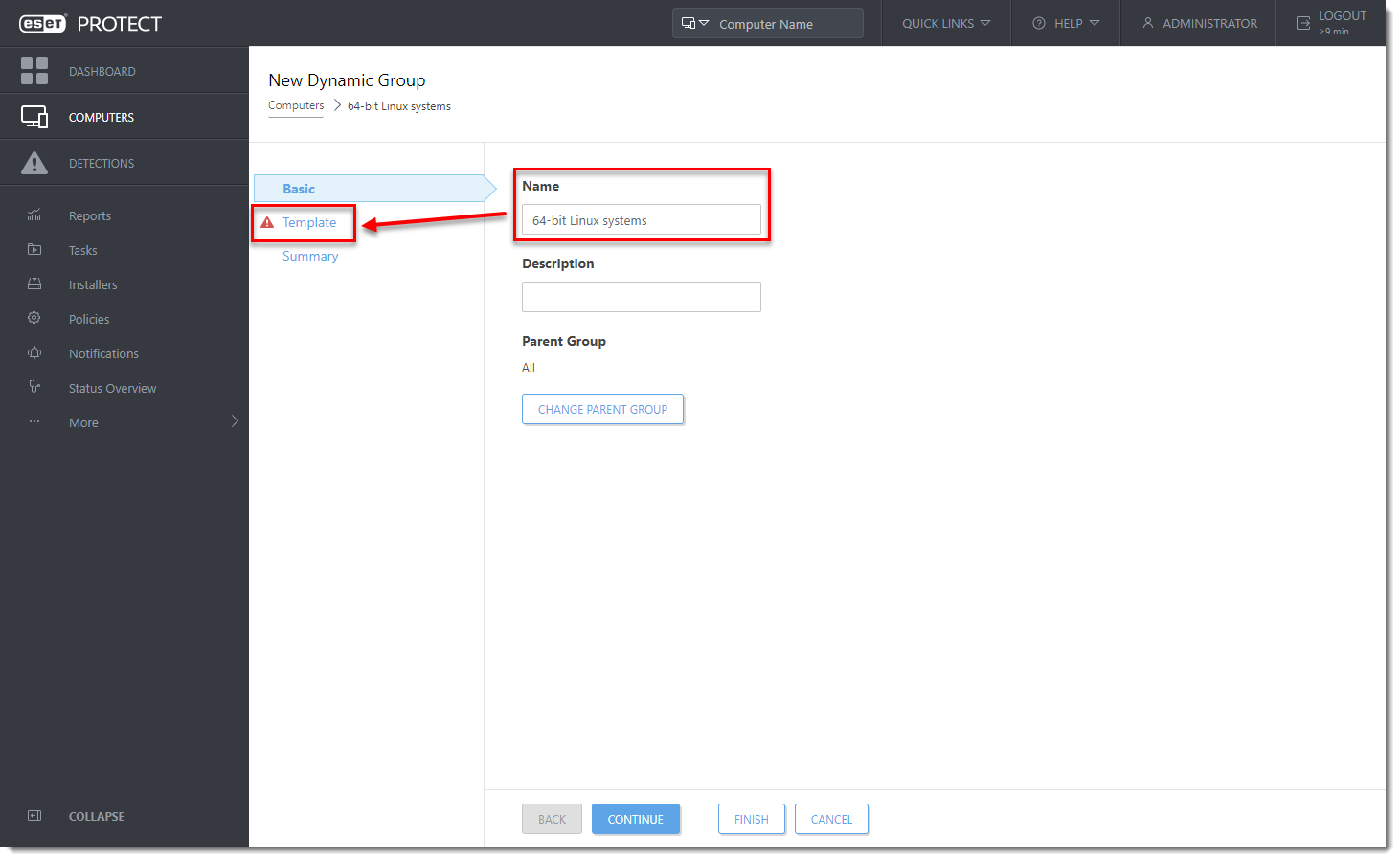
- Klik på Vælg eksisterende, tildel den dynamiske gruppeskabelon, der blev oprettet i afsnit I, og klik på Udfør.
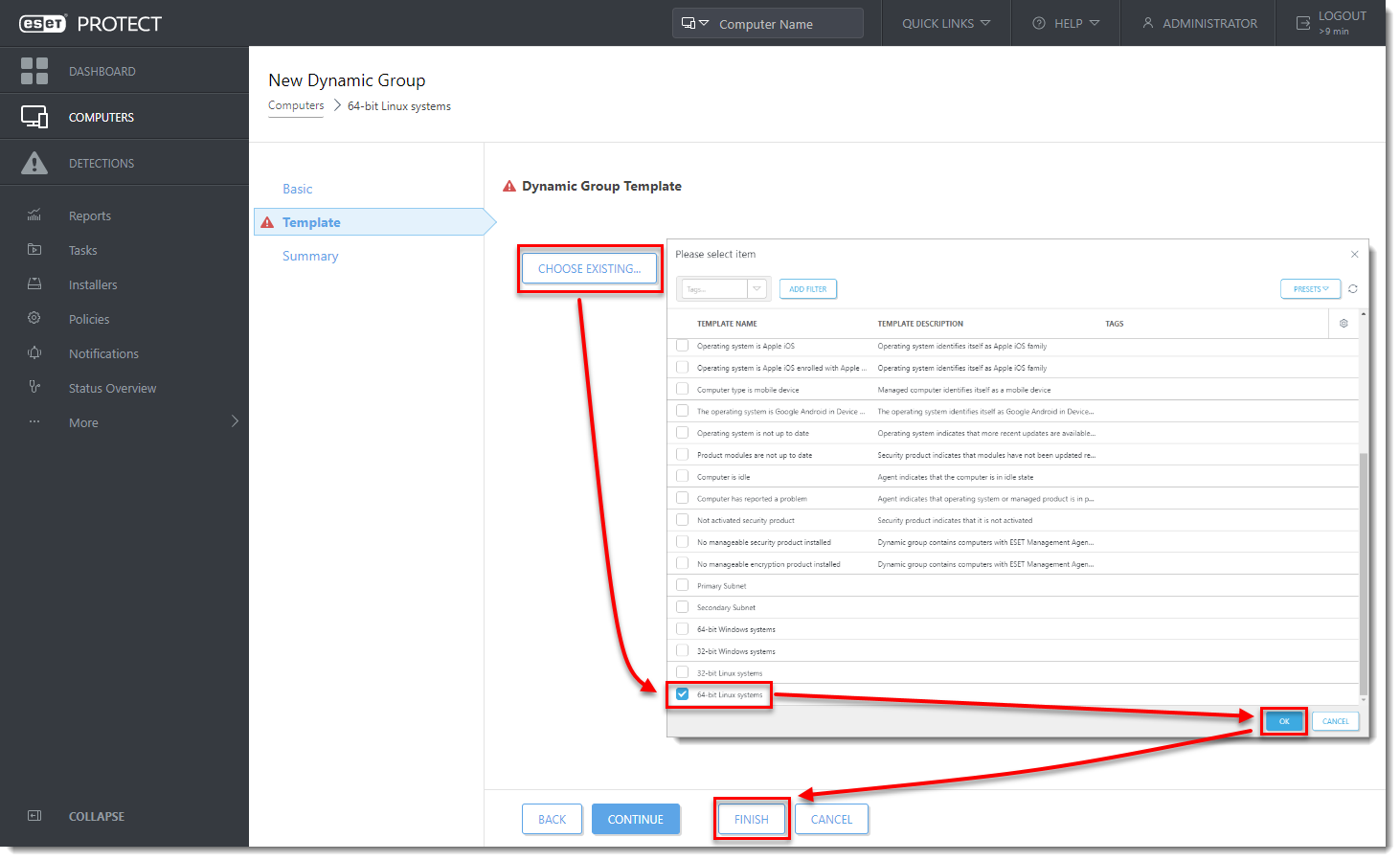
- Vent et par minutter, indtil der vises computere i den dynamiske gruppe.
III. Opret en ny klientopgave til 64-bit Linux-systemer:
- I ESET PROTECT Web Console skal du klikke på Opgaver → Ny → Klientopgave.
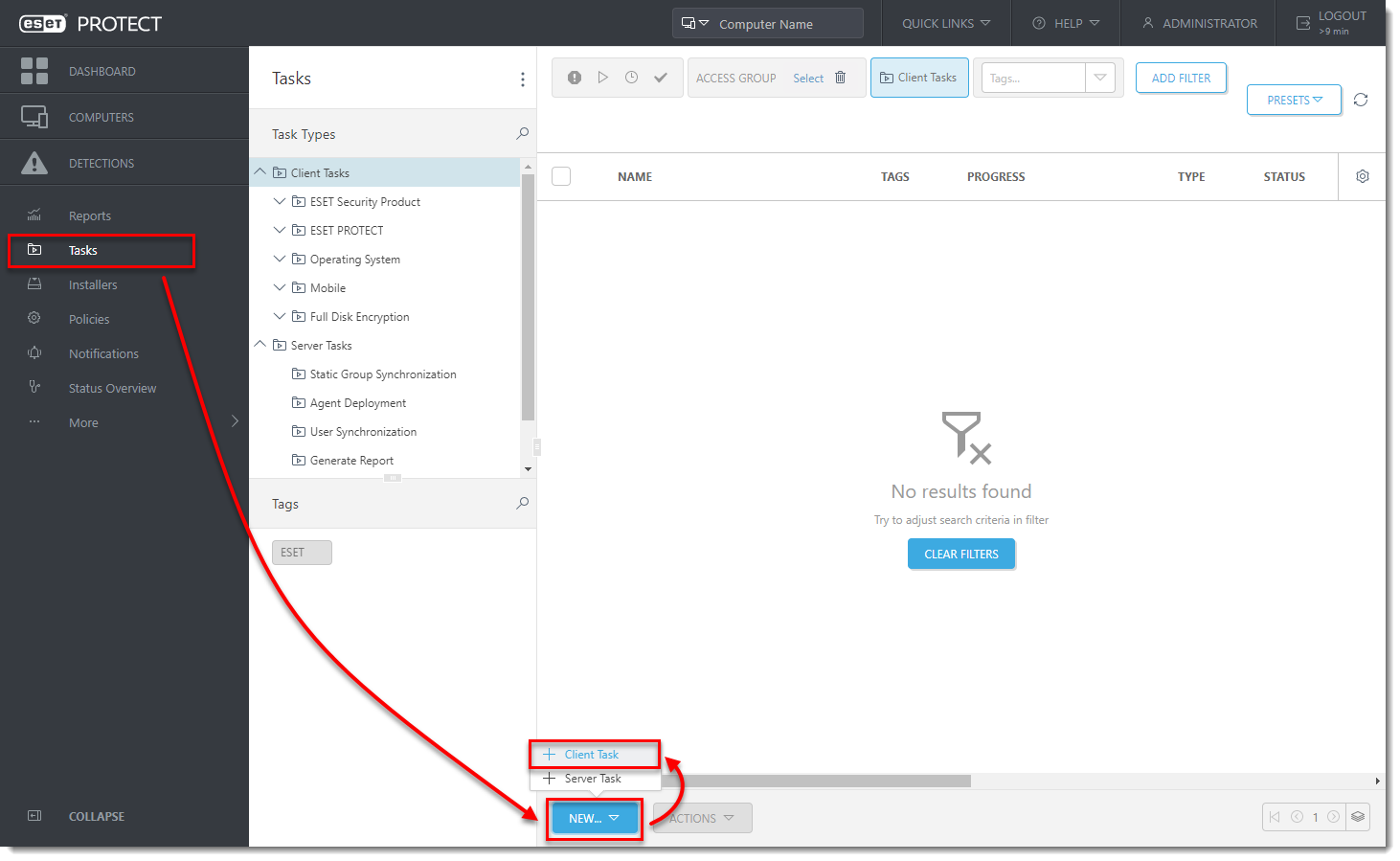
- Skriv navnet på opgaven, vælg Kør kommando i rullemenuen Opgave, og klik på Indstillinger.
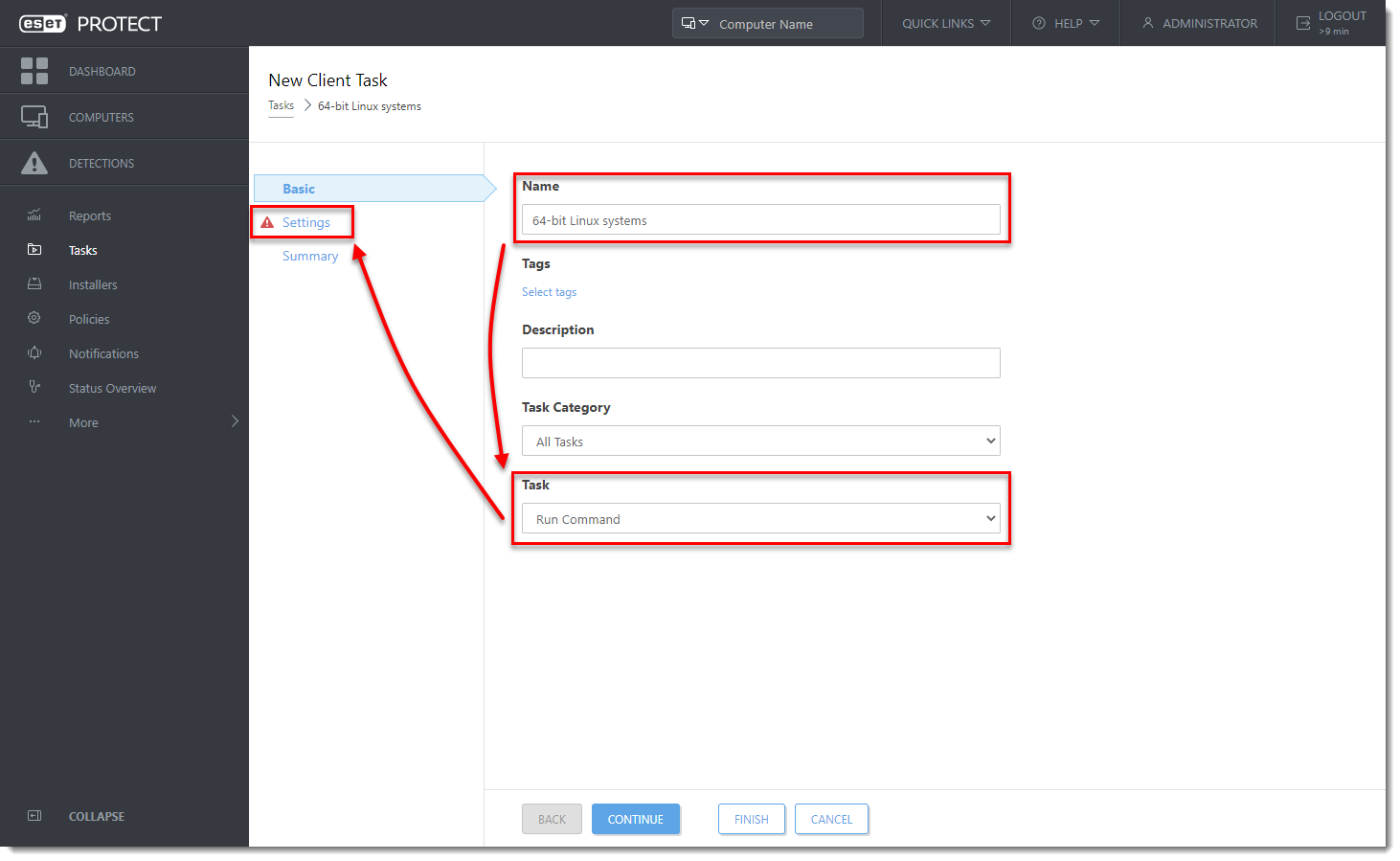
- I feltet Kommandolinje til kørsel skal du skrive (erstat
SERVERmed dit faktiske servernavn ogsharemed dit share-navn):
HTTP-kommando til lokal deling:
wget -q http://SERVER/share/agent-linux-x86_64.sh -O /tmp/agent-linux-x86_64.sh && chmod a+x /tmp/agent-linux-x86_64.sh && /tmp/agent-linux-x86_64.sh --skip-license &> /tmp/era-agent-upgrade.txt
Anmodning fra online-kommando:
wget -q https://download.eset.com/com/eset/apps/business/era/agent/latest/agent-linux-x86_64.sh -O /tmp/agent-linux-x86_64.sh && chmod a+x /tmp/agent-linux-x86_64.sh && /tmp/agent-linux-x86_64.sh --skip-license &> /tmp/era-agent-upgrade.txt- Create a Trigger for denne klientopgave, og i afsnittet Targets skal du vælge den dynamiske gruppe for 64-bit Linux-systemer, der blev oprettet i afsnit II.
Der vil være en kort periode, hvor to versioner af agenten kører på en enkelt klientmaskine. Dette er kun midlertidigt. Opret en rapport over forældede programmer for at overvåge klientcomputernes status hver time.